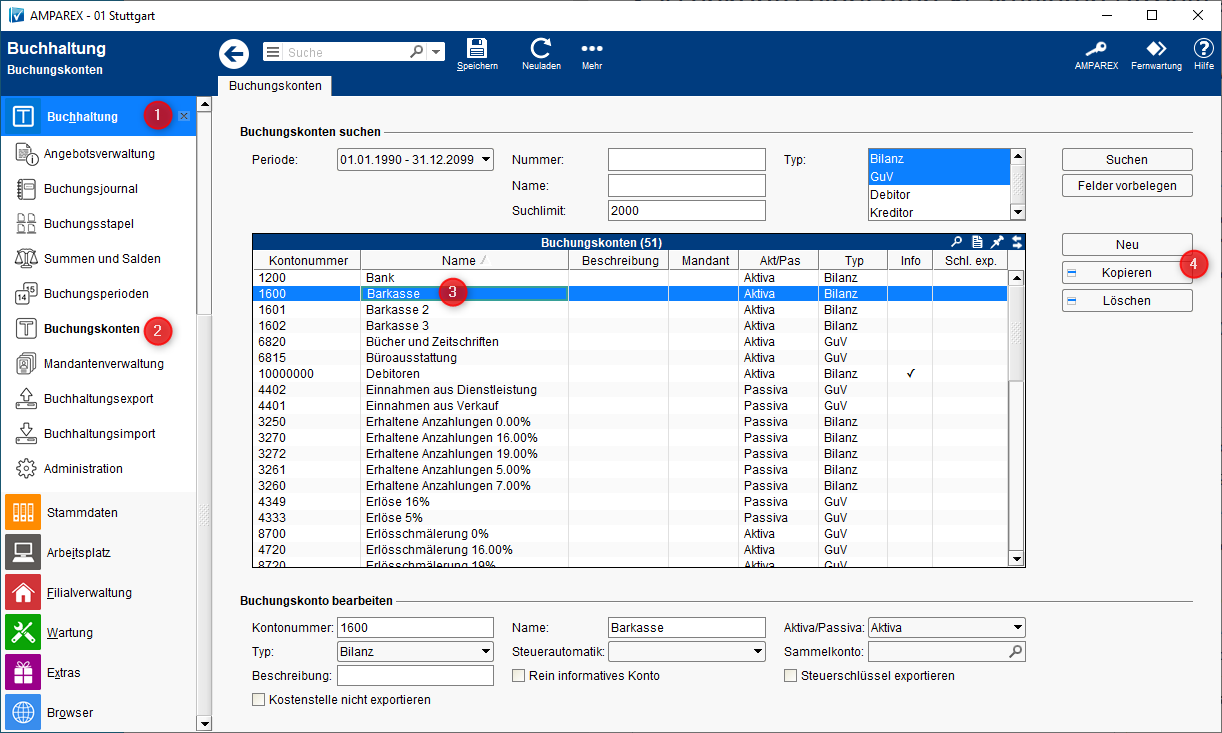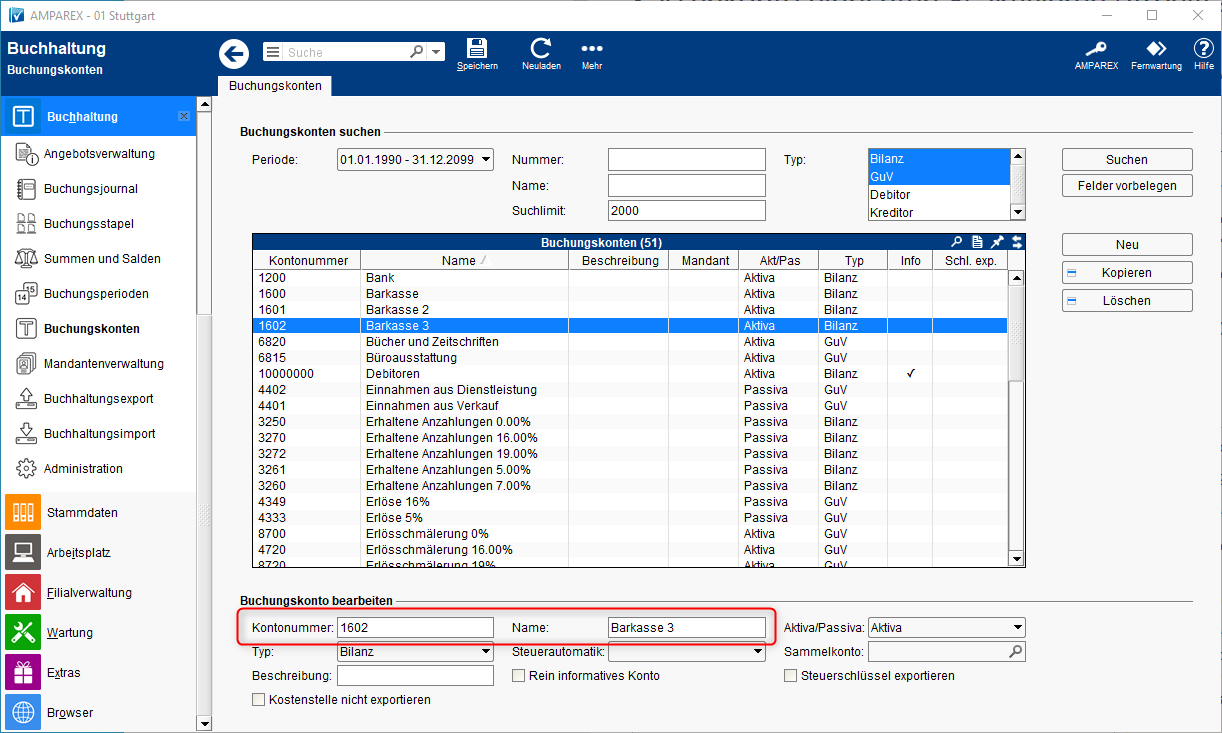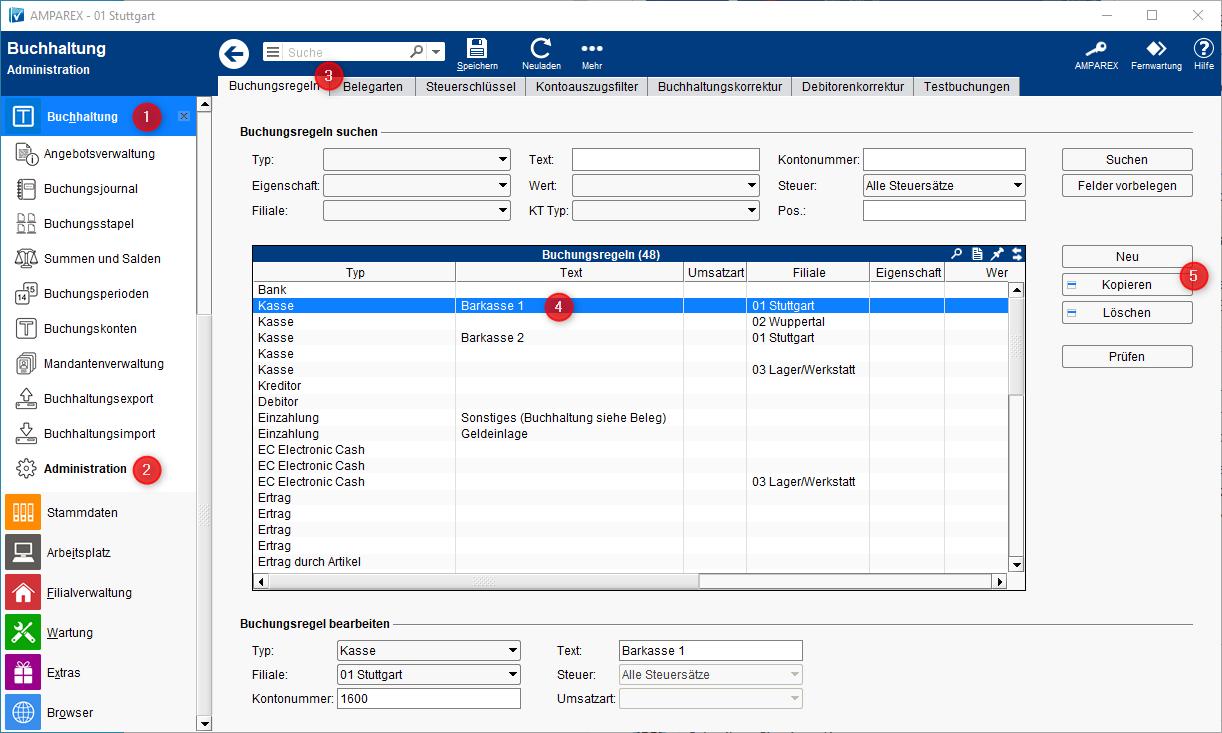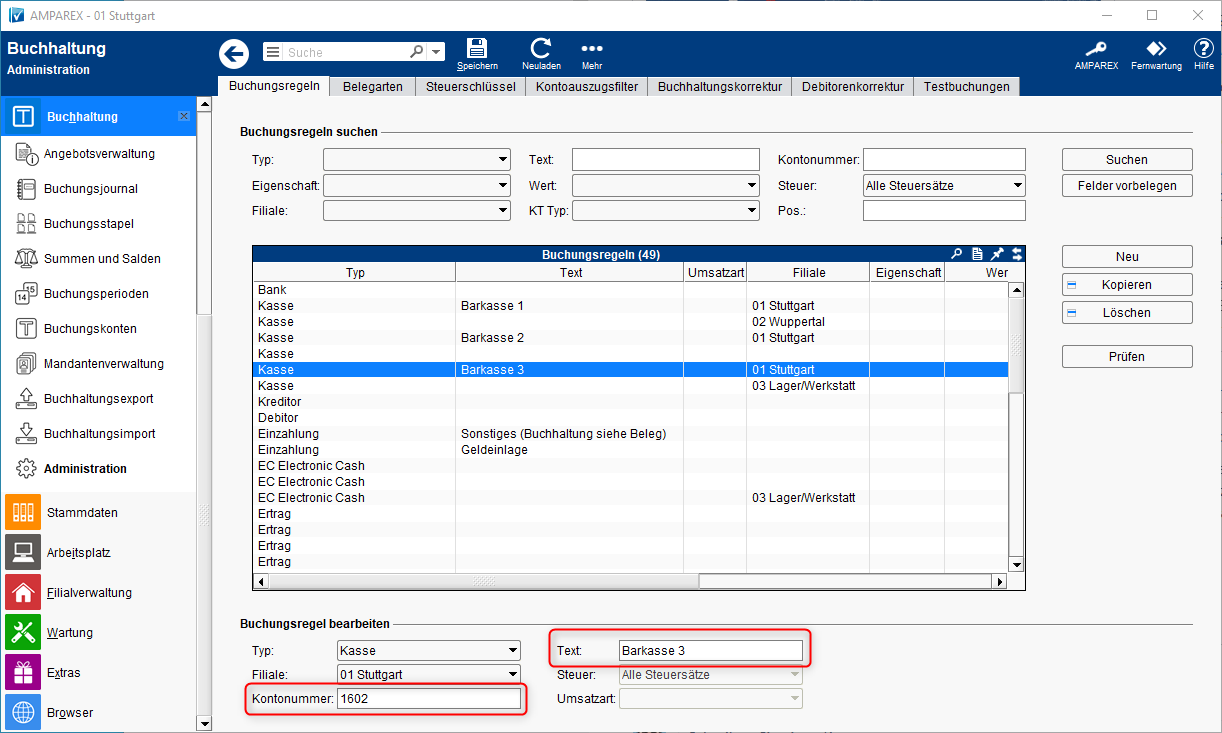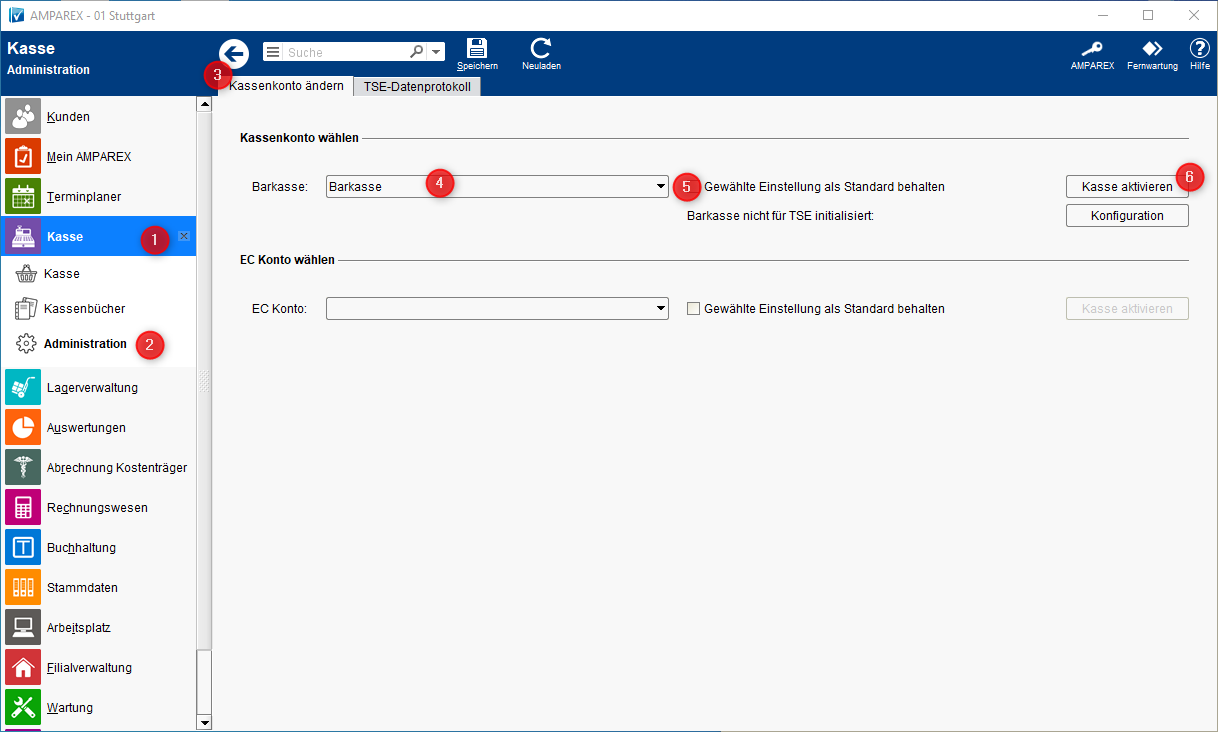| Beschreibung | |
|---|---|
| Frage: Kann die TSE-Einheit auch an einem anderen Arbeitsplatz verwendet werden? | Antwort: Nein, die TSE-Einheit wird an einem 'Kassen'-Arbeitsplatz initialisiert und kann nicht an einem anderem Arbeitsplatz verwendet werden. |
Soll jedoch an einem weiteren Arbeitsplatz ebenfalls Bartransaktionen gebucht werden, wird an jedem weiteren Arbeitsplatz an dem Bartransaktionen gebucht werden sollen, eine eigene TSE-Einheit benötigt. Hierzu muss für jeden weiteren Arbeitsplatz zum einen die TSE-Einheit als Schnittstelle eingerichtet und an diesem ein neues Kassenkonto aktiviert werden. Erst danach kann die neue TSE-Einheit in der Kasse aktiviert werden.
Wichtig
| Beschreibung | |
|---|---|
Soll in einer Filiale mehrere TSE-Einheiten eingesetzt werden, muss je weitere TSE-Einheit ein weiteres Kassenkonto eingerichtet werden (einmalig). (1) Aktivieren Sie dazu das Modul 'Buchhaltung' (falls noch nicht aktiv). Wechsel Sie dazu in das Modul → Filialverwaltung → Reiter 'Buchhaltung' und aktivierne Sie dort die Option → 'Buchhaltung aktivieren und verwenden'. (2) Speichern Sie die Änderung, beenden AMPAREX und starten AMPAREX neu. | |
Nach dem Neustart von AMPAREX steht Ihnen das Modul 'Buchhaltung' in AMPAREX zur Verfügung. Sollte dieses ggf. nicht erscheinen, muss in der Berechtigungsgruppe des angemeldeten Benutzers zusätzlich das Modul 'Buchhaltung' aktiviert werden (Filialverwaltung → Berechtigungsgruppen). Info Die nachfolgende Einrichtung der Buchhaltungkonten kann an jedem AMPAREX Arbeitsplatz mit administrativen Zugang erfolgen. (1) Ist die Buchhaltung aktiviert wechseln Sie in die Buchhaltung → Buchungskonten. (2) Wählen Sie ein bestehendes Kassenkonto aus (z. B. 1600 Barkasse) und kopieren Sie dieses über die Schaltfläche . | |
(3) Geben Sie dem neuen Kassenkonto eine neue Kontonummer. Diese kann fortlaufend zu dem bestehenden Konto oder eine neue Nummer sein (diese erfahren Sie ggf. von Ihrem Steuerberater). Hinweis Die Kontonummer darf dabei auf jeden Fall NICHT die gleiche Nummer sein. Je Kassenkonto eine eigene Kontonummer. (4) Geben Sie dem neuen Kassenkonto ein aussagekräftigen Namen (z. B. Barkasse 3, Barkasse 4 usw.). (5) Haben Sie alle benötigten Kassenkonto angelegt/kopiert und eingerichtet, speichern Sie die Änderung. | |
Nachdem Sie das Konto erstellt haben, muss dieses Konto einer Filiale zugeordnet werden. (1) Wechseln Sie dazu in die Buchhaltung → Administration → Reiter 'Buchungsregeln'. (2) Wählen Sie eine bestehende Buchungsregel aus (am besten ein Konto aus der angemeldeten Filiale) und kopieren Sie diese (z. B. Barkasse 1). | |
(3) Geben Sie dem neuen Kassenkonto ein aussagekräftigen Namen (z. B. Barkasse 3) und tragen die zuvor dem Kassenkonto eingetragene Kontonummer ein (siehe oben). (4) Wählen Sie ggf. die Filiale aus, in welcher die Kasse verwendet werden soll. Speichern Sie abschließend die Anpassung. (5) Wiederholen Sie die Schritte ggf. wenn Sie weitere TSE-Einheiten in der Filiale verwenden (je TSE-Einheit je Arbeitsplatz → ein Buchungskonto und eine passende Buchungsregel). (6) Schließen Sie die Buchhaltung. Hinweis Falls Sie NICHT mit der Buchhaltung in AMPAREX arbeiten bzw. diese nicht benötigen, deaktivieren Sie die Buchhaltung ggf. wieder in der Filialverwaltung und starten AMPAREX neu. Wechseln Sie dazu wieder in die Filialverwaltung → Buchhaltung und entfernen den Haken bei der Option 'Buchhaltung aktivieren und verwenden'. (7) Speichern Sie die Änderung, beenden AMPAREX und starten AMPAREX neu. | |
Gehen Sie zu dem Arbeitsplatz an dem eine weitere TSE-Einheit aktiviert werden soll. (1) Richten Sie an diesem Arbeitslatz die TSE-Schnittstelle ein (siehe auch → AMPAREX TSE-Einheit Ersteinrichtung | Arbeitsablauf. Achtung Richten Sie ausschließlich NUR die TSE-Schnittstelle ein (Schritt 1 & 2) - noch nicht die TSE-Einheit in der Kasse inistialisieren! (2) Wechseln Sie nach der Schnittstelleinrichtung in die Kasse → Administration und dort in den Reiter → Kassenkonto ändern. (3) Wählen Sie das neue Kassenkonto und aktivieren das Kassenkonto an diesem Arbeitsplatz über die Schaltfläche → . Wichtig Die Option 'Gewählte Einstellung als Standard behalten' muss dabei gewählt werden! (4) Haben Sie das Kassenkonto aktiviert kann die TSE-Einheit weiter eingerichtet werden (Schritt 4 → Technische Sicherheiteinrichtung (TSE) in der Kasse anmelden.
|